win10电脑休眠唤不醒怎么办
win10电脑休眠唤不醒怎么办?有时用户使用win10系统过程中,会遇到win10电脑休眠后不能唤醒的问题,为此问题困扰的用户,可参照以下的方法进行解决。
一些用户将电脑升级到win10后,发现win10休眠后不能唤醒,其实win10休眠后不能唤醒的解决方法是很简单的,遇到此现象的用户,请来看看下面的解决教程吧。
电脑休眠唤不醒怎么办:
一、由WIN8.1升级到win10,出现了奇怪的现象:
1、无法关机。也不总是出现,时不时出现,没有规律
2、长时间不用自动进行睡眠,无法唤醒,用鼠标、键盘都没用,灯照亮、风扇照转,电源键没反应,只能长按电源键强制关机。奇怪的是,再按电源键启动后,原来打开的程序窗口还在。更奇怪的是,这种情况想重现不好重现,比如,你直接使用开始菜单中的休眠,一会用鼠标或键盘可以唤醒。当你以为侥幸没有问题了,长时间不用时,又出现了。
二、可能有效的解决办法
步骤一:
1、打开“设备管理器”--“系统设备”--“Intel(R) Management Engine Interface”,双击。
2、版本号应为“11.XXXXX”的样子,即主版本为11。
3、最后一个选项卡,好像是“电源管理”之类,把第一个框中的对号去掉。好像是休眠时关掉本设备以节约电源之类的话。
步骤二:
到官网上找驱动程序,比如,出问题的版本是下面的:
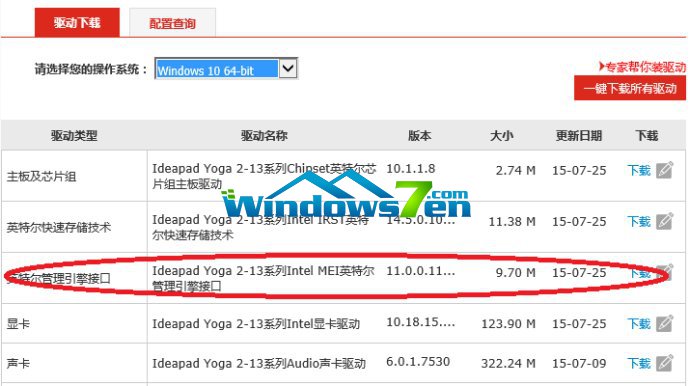
我们换成win8.1版本的64位驱动,版本号为9.5XXXX。如下图。下载后覆盖安装。
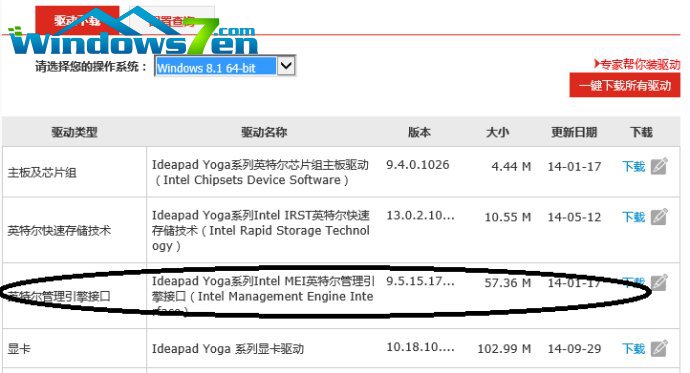
以上就是win10电脑休眠唤不醒怎么办的介绍了,通过上面win10休眠后不能唤醒的描述是不是觉得非常简单呢?好了,如果有需要的用户可以根据上述步骤操作。
>更多相关文章
首页推荐
佛山市东联科技有限公司一直秉承“一切以用户价值为依归
- 01-11全球最受赞誉公司揭晓:苹果连续九年第一
- 12-09罗伯特·莫里斯:让黑客真正变黑
- 12-09谁闯入了中国网络?揭秘美国绝密黑客小组TA
- 12-09警示:iOS6 惊现“闪退”BUG
- 05-06TCL科技:预计大尺寸面板价格上涨动能有望延
- 05-06新加坡电信Optus任命新首席执行官以重建品牌
- 05-06微软宣布为消费级用户账户提供安全密钥支持
- 05-06当好大数据产业“守门员”(筑梦现代化 共绘
- 04-29通用智能人“通通”亮相中关村论坛
相关文章
24小时热门资讯
24小时回复排行
热门推荐
最新资讯
操作系统
黑客防御


















 粤公网安备 44060402001498号
粤公网安备 44060402001498号